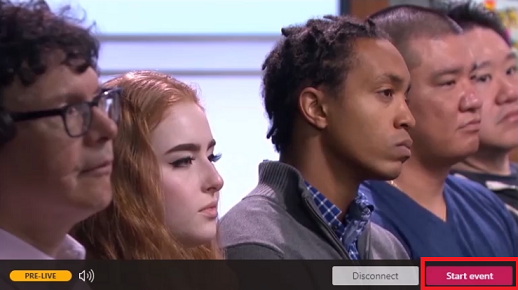次の短いビデオでは、Microsoft Streamでライブ イベントを作成する方法について説明します。
注:
-
中国: 現在、中国にいるユーザーは、IT 管理者の助けを借りずに、Microsoft Stream、Microsoft Teams、または Yammer のライブ イベントを設定したり、ビデオをオンデマンドで表示したりすることはできません。
-
開始する前に、管理者とチェックして、これらのアプリがorganizationでシームレスに動作できるように、企業ネットワークに接続するための VPN を設定する必要があるかどうかを確認します。
ライブ イベントをスケジュールする
-
[Stream]\(ストリーム\) で、[Create > Live event]\(ライブ イベントの作成\) に移動します。
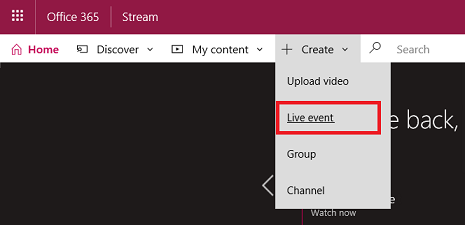
-
詳細ウィンドウに名前、説明、イベント時間を入力します。 また、サムネイルをポスター画像としてアップロードして、ユーザーに表示することもできます。
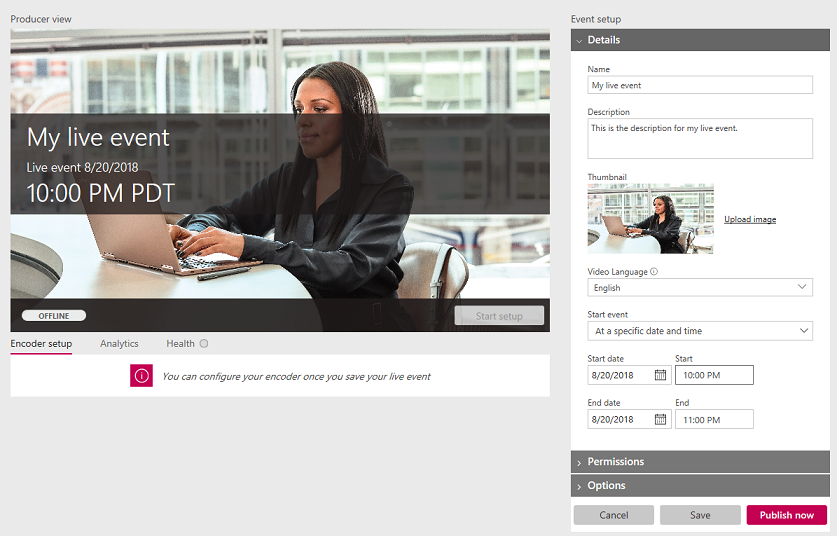
-
[アクセス許可] ウィンドウを選択し、ビデオにアクセスするユーザーと、検出可能性を高めるために表示するグループを設定します。
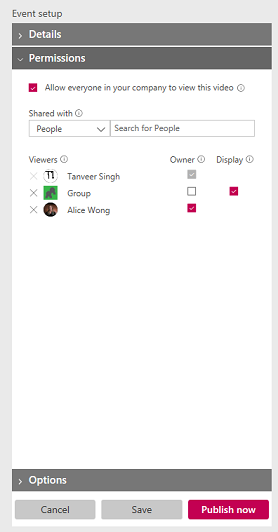
-
必要に応じて、[オプション] ウィンドウで追加のオプションを設定できます。 ほとんどのオプションは、ライブからオンデマンドへの移行後にイベントが完了したときに有効になります。
-
[保存] を選択します。 [ 今すぐ発行] を選択すると、アクセス権を与えられたユーザーは出席者ビューにイベント ページを表示できますが、ライブに進む前に自動的に生成されたスレートが表示されます。
注: URL を共有するには、発行する必要があります。 発行しなかった場合、ライブに進み、イベントを手動で開始する準備ができたら、システムによって自動的にイベントが発行されます。 イベントが発行されると、ユーザーは Stream ポータル全体のイベントを参照、検索、およびグループ ページで見つけることができます。
ライブ イベントをストリーミングする
-
ライブ イベントを保存すると、[エンコーダーのセットアップ] タブにある RTMP サーバーの取り込み URL が取得されます。 ドロップダウン リストからエンコーダーを選択するか、手動で構成することを選択します。 簡単なセットアップ手順については 、エンコーダーの 一覧をご覧ください。
-
エンコーダーを設定するには、プロデューサー コントロールの [セットアップの開始] を選択します。 セットアップ プロセスを開始するまでに時間がかかる場合があります。
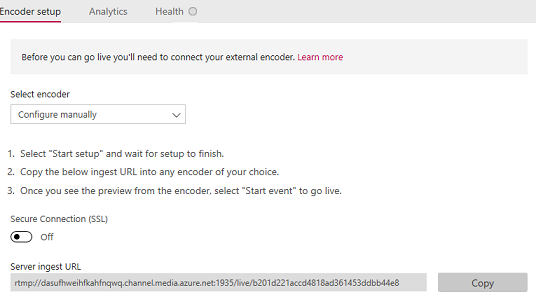
-
セットアップの準備ができたら、サーバー取り込み URL をエンコーダーにコピーして、ライブ エンコーダー フィードのMicrosoft Streamへの送信を開始します。 エンコーダーの設定の詳細については、 こちらをご覧ください。
注: 正しい構成でエンコーダーを設定し、再生するオーディオとビデオの両方を指定することが重要です。 エンコーダーが正しく設定されていることを確認するには、 構成要件 を確認してください。
-
エンコーダーからサーバー取り込みポイントへのプッシュを開始すると、プロデューサー プレビューの更新プログラムが表示されます。
注: ライブ イベントを開始するまで、対象ユーザーのメンバーには表示されません。自動的に生成されたスレートが表示されます。
-
セットアップに問題がなく、プレビューが表示されたら、[ イベントの開始] を選択します。 以前にイベントを発行していない場合は、イベントの開始時に Stream によって自動的に発行されます。
イベントが開始されると、対象ユーザーメンバーはイベントを確認できます。
注: この時点で切断を選択することもできます。これにより、イベントの前にテストすることを意図している場合は、手順 2 に戻ります。
-
イベントが完了したら、プロデューサー コントロールで [イベントの終了 ] を選択します。 これにより、イベントが終了し、コンテンツがビデオオンデマンドですぐに利用できるようになります。
注:
-
エンコーダーを停止する前に、必ず Stream の [イベントの終了 ] をクリックしてください。 逆の順序でこれを行うと、対象ユーザーメンバーにエラーが表示されます。
-
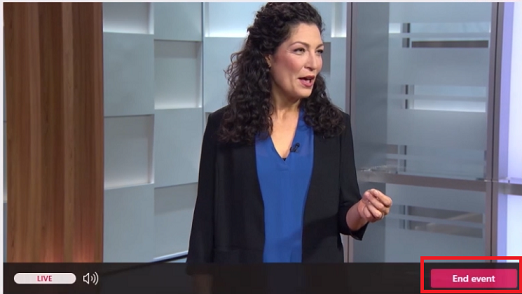
-